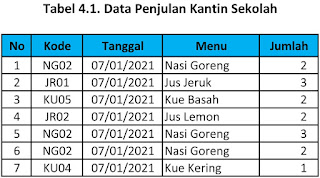A.
Tujuan
Dengan mengikuti perkuliahan ini
mahasiswa diharapkan mampu :
1. Menetapkan relantionship
2. Mengenal dan memahami
query pada database
3. Membuat query
4. Membuat query berdasarkan
criteria dan parameter
B.
Alat dan Bahan
1. Personal Komputer
2. Aplikasi Microsoft Access
C.
Teori
1.
Relationship
Database dengan kapasitas kecil cukup menggunakan sebuah
table saja, dan lazim disebut dengan Flat-File Database. Contohnya adalah
apikasi spreadsheet Ms. Excel. Sedangkan untuk suatu system database yang baik
dan handal, organisasi data harus melibatkan lebih dari satu table; Dan seluruh
table tersebut harus saling berhubungan, untuk itu mutlak adanya suatu
relationship (relasi).
Beberapa hal yang perlu diperhatikan dalam pembuatan relasi
antar table, diantaranya :
1. Filed
yang dihubungkan harus merupakan primary key dan memiliki jenis data yang sama
2. Tabel
yang dihubungkan harus merupakan table Ms. Access, jika tidak maka table
tersebut harus diubah formatnya.
Kunci
relasi diperlukan dalam rangka untuk pengaksesan data dari relasi atau untuk
menyusun kerelasian antar relasi. Kunci relasi merupakan satu atau gabungan
atribut yang bersifat unik yang dapat digunakan untuk
mengidentifikasi/membedakan setiap record dalam relasi. Dengan demikian, kunci
relasi harus bersifat unik, artinya nilai-nilai elemen data/entri aatribut yang
digunakan sebagai kunci relasi tidak boleh ada yang sama untuk seluruh record
dalam relasi.
Langkah-langkah
membuat relasi adalah sebagai berikut,
a. Aktifkan
file database DBKampus
b. Klik
Tab Database Tools – klik Relationships
c. Double
klik semua nama tabel yang ada atau klik nama tabel – klik Add
d. Jika
sudah selesai klik Close
e. Maka
hasilnya :
f. Buat relasi antar tabel seperti terlihat pada gambar
berikut
2.
Query
pada MS. Access
Query merupakan objek yang berfungsi untuk menampilkan,
mengubah, dan menganalisa data. Secara bahasa QUERY berarti peermintaan, dalam
konteks Ms. Access query adalah permintaan atas data yang ada pada database
sesuai dengan informasi yang diinginkan.
Manfaat query :
1. Dapat
menampilkan data-data tertentu pada suatu tabel. Misalnya pada tabel mahasiswa
(contoh tabel-tabel database akademik yang dibuat pada praktikum), Misalnya:
ingin menampilkan data mahasiswa yang lahir di Kota Medan saja.
2. Dapat
menampilkan data dari dua tabel atau lebih dengan syarat antar tabel tersebut ada
relasi. Misalnya, pada tabel jadwal Anda ingin menampilkan siapa nama dosen
pada tabel Dosen dan nama mata kuliah terdapat pada tabel Dosen dan MataKuliah.
Hal ini dimungkinkan karena tabel Jadwal, Dosen dan MataKuliah saling
berhubungan (berelasi).
3. Dapat
melakukan proses perhitungan (fungsi-fungsi matematis).
Beberapa
fasilitas pada query setup
Selama membuat query, ada ada beberapa tindakan yang
kadangkala kita perlukan, seperti menyisipkan kolom atau menghapus kolom. Nah,
pada tab design tersedia sejumlah fasilitas yang dikemas dalam kelompok Query
Setup, yang memudahkan tindakan-tindakan seperti itu. Berikut ini
penjelasannya.
berguna untuk menampilkan tabel
|
|
|
|
untuk menyisipkan kolom dalam
pendesain query
|
|
|
untuk menghapus kolom dalam pendesain
query
|
|
|
untuk menyisipkan baris dalam
pendesain query
|
|
|
untuk menghapus baris dalam pendesain
query
|
|
|
menampilkan jendela expression builder (fasilitas
pembentuk ekspresi atau mempermudah penulisan rumus).
|
|
|
untuk membatasi jumlah record yang ditampilkan. All
berarti semua.
|
Menyimpan query
Untuk menyimpan query yang dibentuk melalui query wizard,
lakukan langkah berikut.
·
Klik Office Button
·
Klik save
Dengan
cara seperti itu maka query akan disimpan dengan nama sesuai dengan judul
query. Gambar berikut memperlihatkan hasil penyimpanan query.
Ada dua cara untuk melakukan query, yaitu dengan menggunakan
query wizard dan query design. Query wizard menyediakan langkah yang telah
terprogram dalam membuat query, sedangkan Query Design memberikan keleluasaan
bagi pemakai dalam membuat query. Sebagai latihan membuat query dengan
menggunakan Simple Query Wizard.
1) Menggunakan Simple Query Wizard
Guna memahami pemakaian query wizard, marilah kita
praktikkan untuk menghasilkan informasi yang berisi data nama, alamat, dan kota
yang diambil dari tabel Teman. Langkah yang perlu dilakukan adalah sebagai
berikut:
·
Pastikan database daftar teman telah
terbuka
·
Klik tab
·
Klik hingga akan muncul kotak dialog seperti
berikut
·
Biarkan Simple query wizard terpilih
dan kemudian klik OK sehingga isi
kotak dialog berubah menjadi seperti berikut.
·
Pilih Table: Teman pada kotak kombo
Tables/Queries sehingga hasilnya seperti berikut.
·
Klik pada Nama dan kemudian klik >
·
Klik pada Alamat,lalu klik >
·
Klik pada Kota, lalu klik > hasil sementara diperlihatkan pada gambar
berikut.
·
Klik
sehingga muncul hasilnya seperti berikut
·
Gantilah judul query yang semula berupa
Teman Query menjadi Daftar Alamat Teman.
·
Klik
Perhatikan bahwa hanya nama, alamat dan kota
yang ditampilkan sesuai dengan permintaan kita.
2) Membuat query dengan query design
Membuat query yang sederhana dengan
menggunakan Query Design.
·
Klik pada
Yang terdapat pada tab create akan muncul dialog seperti berikut.
·
Klik pada Teman dan kemudian klik Add
·
Tutup kotak dialog di atas dengan
mengklik Close akan dijumpai hasil seperti berikut.
·
Klik pada yang terletak di kanan judul Field:
·
Pilih Nama: diperoleh hasil seperti
berikut
·
Klik pada sel di sebelah kanan sel yang
berisi Nama.
·
Klik pada yang terletak pada sel tersebut.
·
Pilih Alamat. Diperoleh hasil seperti
berikut.
·
Tutuplah halaman query. Akan muncul
kotak dialog seperti berikut
·
Klik Yes untuk menyimpan. Akan muncul kotak dialog
seperti berikut.
·
Ganti Query1 dengan Query Temanku.
·
Klik Ok Dengan cara seperti ini, Query Temanku telah
tercipta.
·
Untuk mengetahui hasilnya, klik ganda
pada query tersebut. Hasilnya seperti berikut.
D.
EVALUASI
1. Buatlah relasi antar tabel dari DBKampus
2. Butlah Query untuk :
a. Menampilkan mahasiswa berdasarkan jurusan
b. Menampilkan mahasiswa yang mengikuti satu mata kuliah
tertentu
c. Menampilkan dosen dengan spesialis tertentu
d. Menampilkan jadwal mata kuliah
e. Menampilkan nilai.